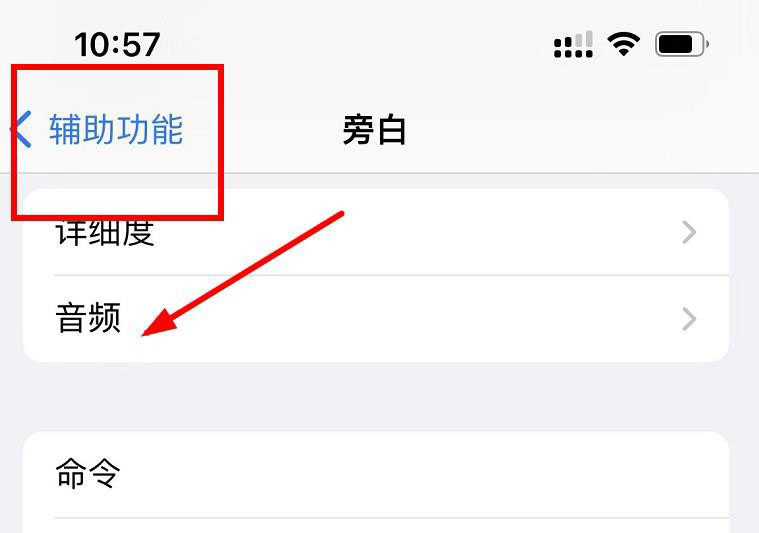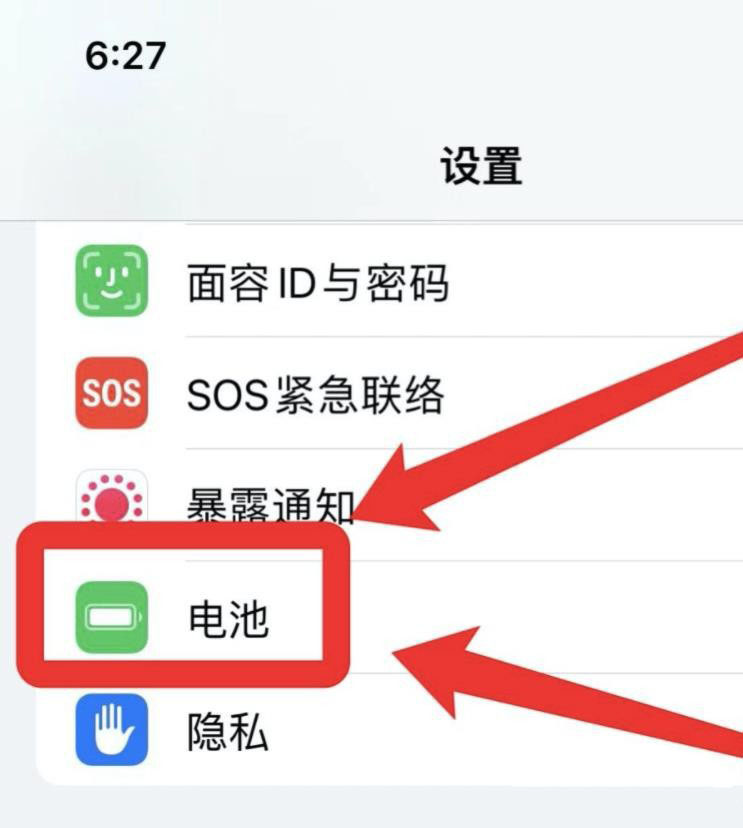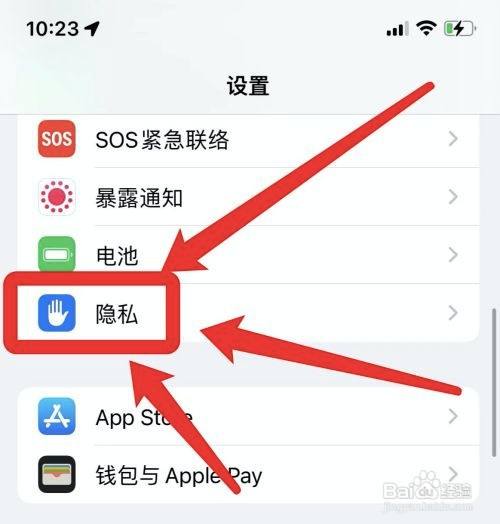iphone13如何安装sim卡? (iPhone13手机sim卡的安装教程)
![]() 小武-网站专员
2022-08-08 17:56:06
1352
小武-网站专员
2022-08-08 17:56:06
1352
iphone13电话卡怎么装?iphone13手机想要安装手机卡,该怎么操作呢?下面我们就来看看iPhone13手机sim卡的安装教程,详细请看下文介绍
iphone13双卡怎么装?苹果13手机查找卡槽,是需要将手机左下角的卡槽用取卡针打开,并放置电话卡就行,以下为详细的步骤说明:

打开卡槽。在手机左下角会有卡槽,使用取卡针打开。
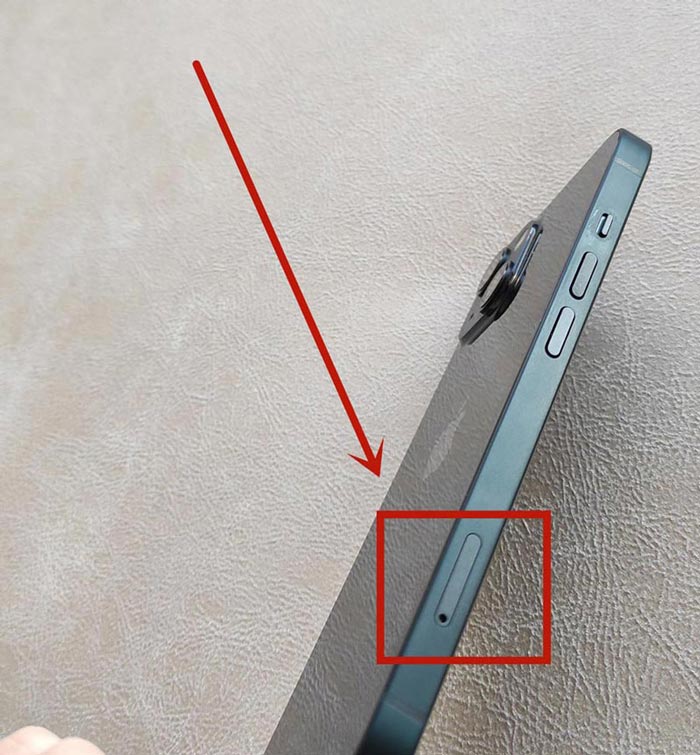
拔出卡槽。将弹出的卡槽拔出来。
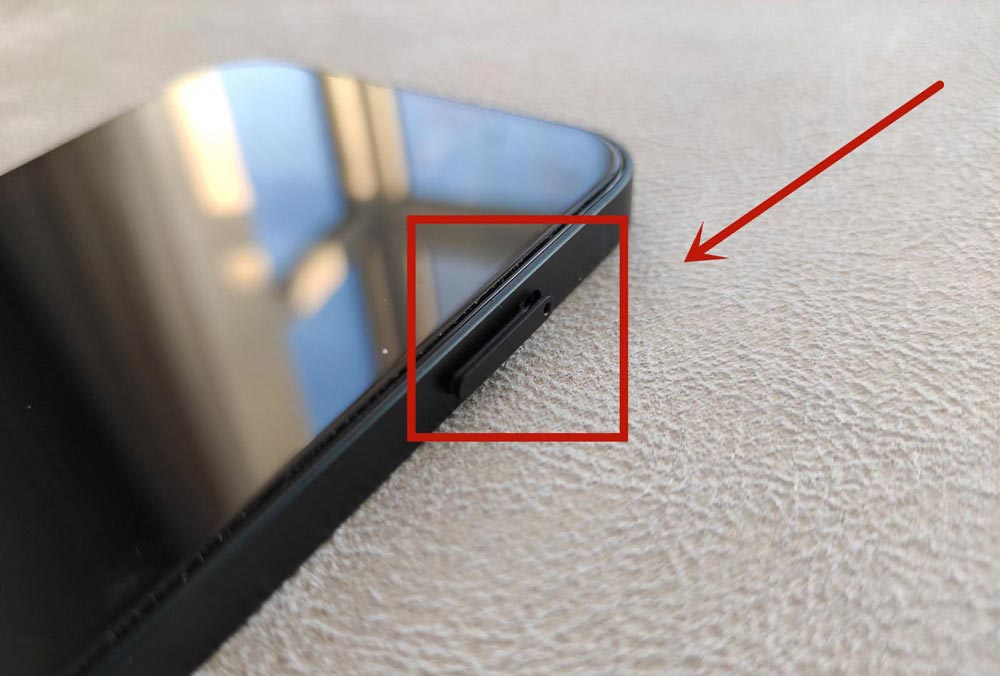
在iphone13包装盒中,取出所配备的“取卡针”

然后,如图所示。将“取卡针”尖端处插入iphone 13右侧的“卡槽孔”

接下来,将“取卡针”向“卡槽孔”内部。稍微用力推动,取出“卡槽托架”

最后,如图所示。将电话卡正面向上,放进“卡槽托架”中,推入iphone 13即可安装成功
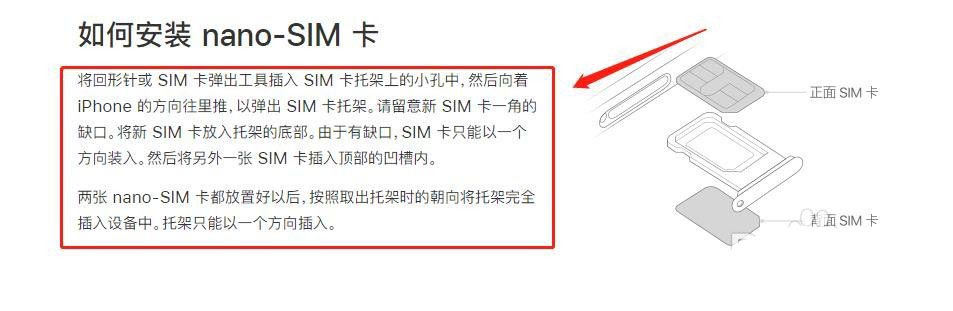
安装电话卡
安装固定尺寸的电话卡就行。
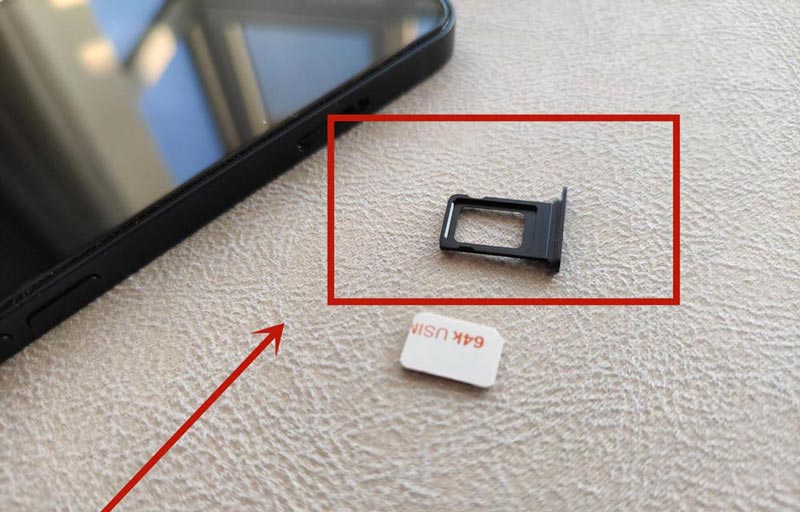
iPhone13双卡在装的时候需要先将卡槽取出来,放的时候需要将芯片那一面朝上放,再放上另一张卡即可。具体操作方法如下:

卡的芯片面向上放。这个卡槽是双卡双待的,放的时候需要将芯片那一面朝上放。

翻个面放第二张。放好后,将卡槽翻一个面,用同样的方式放上另一张插入手机即可。

总结:
1、将取卡针插入苹果13右侧边框的小孔里,轻轻用力顶一下,卡槽就会弹出来。
2、将卡槽取下来,可以在卡槽背面和正面各放置一张SIM卡,把卡托插入手机内即可完成插卡。
以上就是iPhone13手机sim卡的安装教程
版权声明:本文内容由互联网用户自发贡献,该文观点仅代表作者本人。本站仅提供信息存储空间服务,不拥有所有权,不承担相关法律责任。如发现本站有涉嫌抄袭侵权/违法违规的内容, 请发送邮件至 3561739510@qq.com 举报,一经查实,本站将立刻删除。
转载请注明来自专注SEO技术,教程,推广 - 8848SEO,本文标题:《iphone13如何安装sim卡? (iPhone13手机sim卡的安装教程)》
标签:iphone13
- 搜索
- 最新文章
- 热门文章
-
- 2025年有哪些网页设计趋势不容错过?
- 抖音代运营如何精准获客快速提升排名?
- 标题的seo的方法有哪些?如何优化标题提高搜索引擎排名?
- 服务器连接失败原因揭秘?如何快速解决无法连接问题?
- 矩阵账号搭建从申请到内容分发的实操步骤是什么?
- 网站优化水平如何准确编写建议?有哪些技巧?
- uniapp前端框架是什么?它的特点和用途是什么?
- 零基础如何入门UI设计?
- 什么是数字营销及其重要性?
- 如何提高关键词排名?关键词排名有哪些关键因素?
- 快手号个性化标题与内容如何锁定不变?
- 简书营销号如何开通并实现引流?
- 小红书营销必学方法有哪些?
- 社会化媒体营销的策略与方法有哪些?
- 哪些策略可以增强我的博客网站SEO优化和用户满意度?
- 2025年有哪些网站设计制作推荐?
- 关键词优化有哪些实战经验?如何助力排名跃升?
- 如何平衡SEO与PPC策略以提升在线可见性?
- 关键词是怎么参与排名的?SEO排名机制有哪些?
- Apple台式电脑哪个系列产品好?
- 热门tag